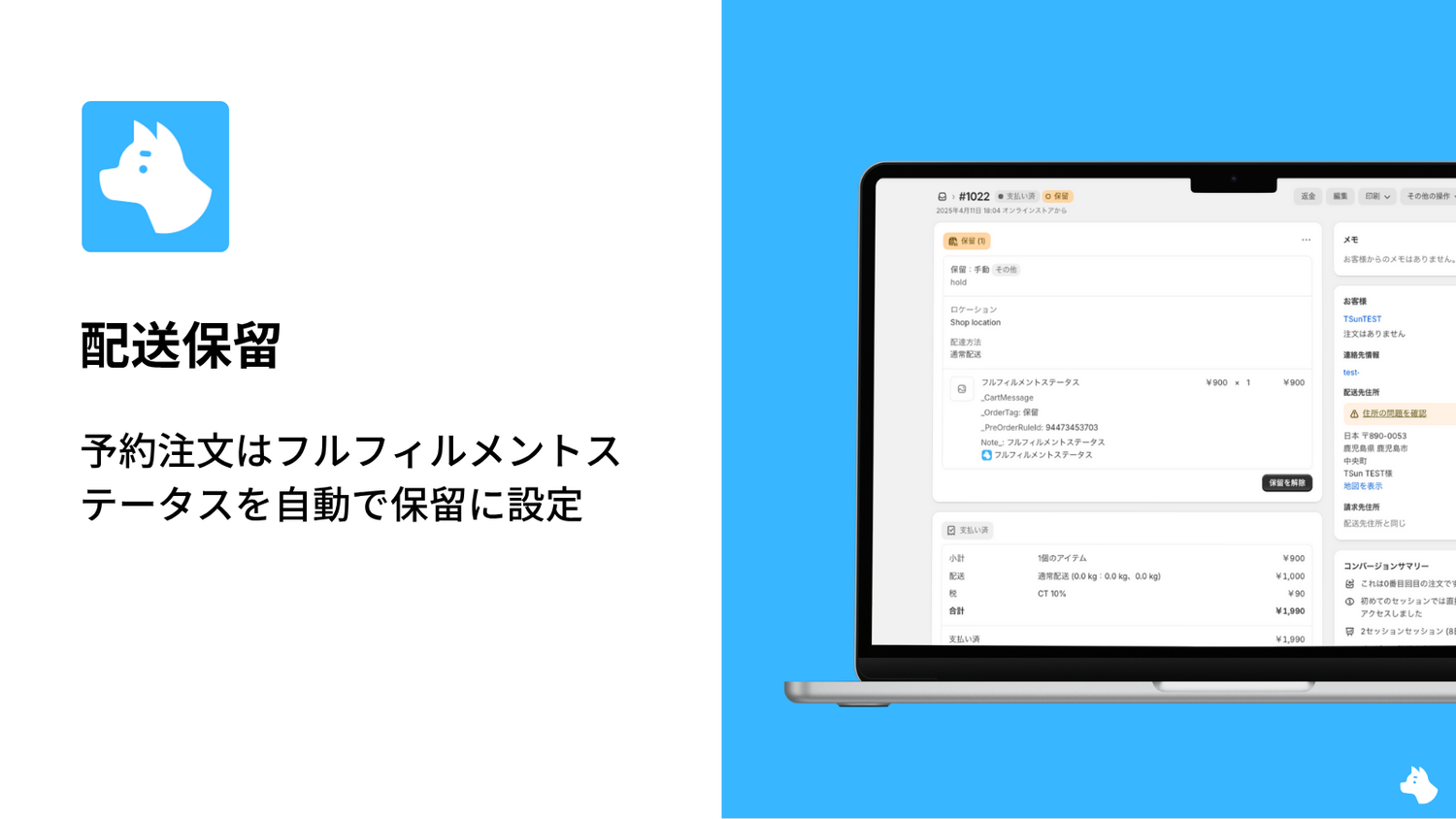Shopifyストアを運営するにあたり、予約販売や配送の管理は多くの店舗にとって重要な課題のひとつです。本資料では、Shopifyの「RuffRuff 予約販売」アプリを活用して配送保留を行う方法を、手順に沿ってわかりやすく解説します。
下記のブログ記事では、Shopifyアプリ以外でフルフィルメントステータスを保留にする方法と保留ステータスを利用する際の注意点を解説しています。ご参考にしてください。
フルフィルメントステータス とは
Shopifyのフルフィルメントステータスは、注文された商品が顧客に配送されるまでの各段階を示します。これにより、ストアオーナーは注文の処理状況を正確に把握し、顧客に適切な情報を提供できます。
フルフィルメントステータスには以下のようなものがあります。
- 未発送
- 一部発送済み
- スケジュール済み
- 保留
- 発送済
これらのステータスを適切に管理することで、効率的な注文処理と顧客満足度の向上が期待できます。
予約注文のフルフィルメントステータスを保留にする理由
予約注文のフルフィルメントステータスを「保留」に設定するのは、いくつかの重要な理由があります。主なものを以下に挙げます。
商品が発送可能な状態ではないため
予約商品は発売前であったり、入荷待ちであったりするため、物理的に発送できる状態にありません。商品が入荷するまでは、梱包や配送ラベルの作成といった発送準備もできません。
顧客との認識の齟齬を防ぐため
「未発送」ステータスでは、顧客がすぐに商品が発送されると期待する可能性があります。「保留」とすることで、予約商品であり、発送まで時間を要することを明確に伝え、誤解を未然に防ぎます。
効率的な注文管理のため
発送担当者が当日発送すべき注文(例:「未発送」ステータスのもの)と、そうでない予約注文(「保留」ステータスのもの)を明確に区別し、作業の混乱を防ぎます。
これらの理由から、予約注文において「保留」ステータスは、注文管理を適切に行い、顧客との良好なコミュニケーションを維持する上で、合理的かつ重要な役割を果たします。商品が入荷し発送準備が整い次第、ステータスは「未発送」や「発送済み」へと適切に更新されます。
予約注文を保留にできるおすすめShopifyアプリ
RuffRuff 予約販売を利用して予約販売を実施している場合、簡単な設定で予約注文を自動で保留ステータスにすることができます。
RuffRuff 予約販売とは
「RuffRuff 予約販売」はShopifyストアで簡単に予約販売を実現できるShopifyアプリです。本アプリを上手く活用することで「期間限定販売」や「期間限定セール」、「発売前予告」、「繰り返し販売」、「会員限定セール」、「VIP限定販売」、「後払い」などの様々な販売も可能です。
他の予約販売アプリにはない商品出荷前に支払回収できる「後払い」機能などのユニークな機能もたくさん存在します。
スピード、使いやすさ、安心性などの基準を満たしたShopify公式の最高品質アプリの証「Built for Shopify」も獲得しています。
予約注文のフルフィルメントステータスを保留にする方法
事前準備. 埋め込みアプリを有効化
※ 既にRuffRuff 予約販売の事前準備が完了している方は、この事前準備をスキップして、ステップ1へ進んでください。

(1) Shopify App StoreからRuffRuff 予約販売をインストール
Shopify App Storeで「ruffruff」と検索することで、「RuffRuff 予約販売」を発見することができます。

(2) アプリを開き、左メニューの「料金プラン」を選択
(3) 利用規約を確認し、「利用規約に同意する」にチェックを付ける
(4) 契約したいプランの「プランを変更する」をクリック

(5) プランの内容を確認し、「承認」をクリック

(6)Shopify管理画面からオンラインストア > テーマの順に移動
(7)アプリを導入したいShopifyテーマの「カスタマイズ」をクリック

(8) 画面左の「埋め込みアプリ」を選択
(9) 「RuffRuff 予約販売」という名称の埋込アプリを有効化
(10) 「保存」をクリック
ステップ1:予約販売ルールを作成

(1) 左メニューの「予約販売ルール一覧」をクリック
(2) 予約販売ルール一覧ページより「ルールを作成」をクリック

(3) 表示されたポップアップより「購入オプションを利用した予約販売」を選択

(4) ルール名に任意の名称を入力
(5) 条件設定で下記の設定を行う
- 在庫条件:空欄
- 開始日時:過去日時
- 繰り返し:毎日
ℹ️ 上記の条件により、常に予約販売を実施する設定となります。

(6) アクション(予約販売時)に下記の設定を行う
- カートボタンテキスト:予約販売
- 商品メッセージ:任意
- 注文タグ:任意
ℹ️ アクション(予約販売時)では、予約販売のときに商品に対して、どのような挙動を行うかを設定します。

(7) 購入オプションで配送保留の設定を行う
- 購入オプションを有効にする:チェックをつける
- 予約販売プランの名前:任意の名称を入力
- 予約販売プランの説明:任意の説明文を入力
- フルフィルメント状況:注文時のフルフィルメント状況を「保留」に設定しますを選択

(8) チェックアウトページでの堅牢な制限を設定する
- 有効にする:チェックをつける
- 不整合商品の制限のアラートメッセージ:任意のメッセージ
ℹ️ 本設定により、意図せず予約商品の状態でカート追加されなかった場合、チェックアウトページでアラートメッセージを表示し、購入を阻止することができます。
(9)「保存」をクリック
ステップ2:該当商品に予約販売ルールを適用

(1) 左メニューの「商品一覧」をクリック
(2) 予約販売ルールを適用したい商品にチェックを付ける
(3) 「ルールを適用」をクリック

(4) ステップ1で作成したルールを選択
(5) 「適用」をクリック
以上で設定は完了です。
ステップ3:動作確認
(1) 対象商品にアクセスし、予約販売が実施されているか確認
(2) 対象商品をカートに追加し、注文する

(3) 予約注文のフルフィルメントステータスが「保留」になっていることを確認
最後に
「RuffRuff 予約販売」アプリを活用することで、Shopifyストアにおける予約販売と配送管理をよりスムーズに行うことが可能になります。お客様へのサービス向上だけでなく、運営者自身の業務効率化にも繋がります。本ガイドを参考に、ぜひアプリの機能を最大限ご活用ください。